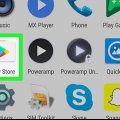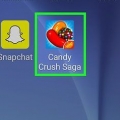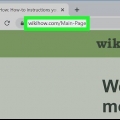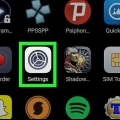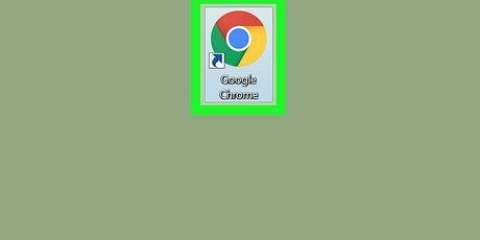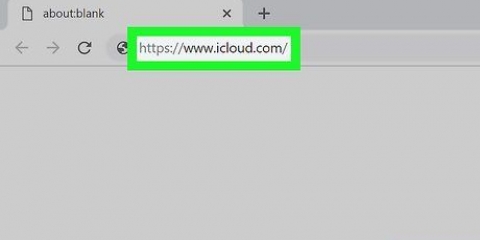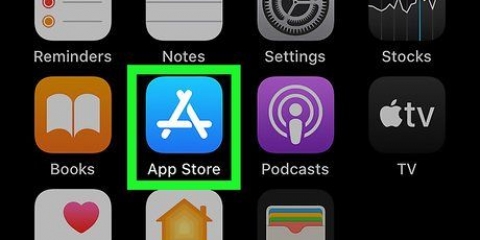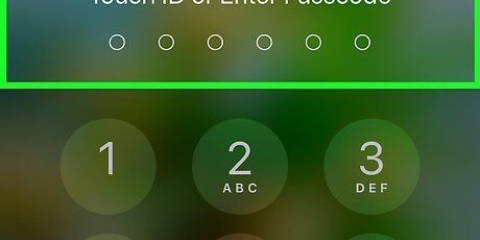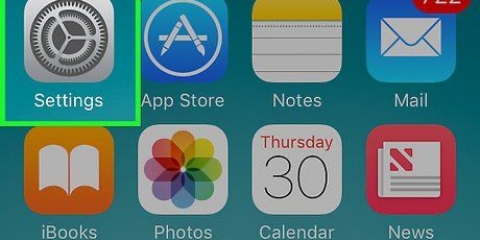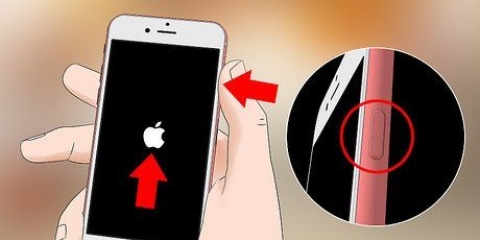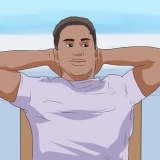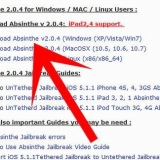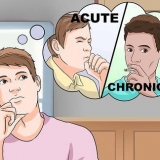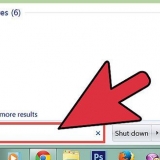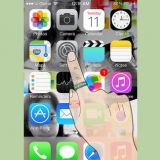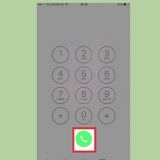Den nedre delen av informationen avser iCloud. Nedladdningar från iCloud sparas inte direkt på din iPhone. 
Eftersom det inte finns någon "Nedladdningsmapp" för en iPhone, beräknas alla nedladdningar (t.ex. dokument) i storleken på deras motsvarande app (t.ex. bilagor i Meddelanden lägger till utrymmet som meddelanden tar upp). 

Du kan behöva trycka på i det nedre vänstra hörnet av skärmen först Bibliotek att knacka. 
Spellistor Konstnärer Album tal 





Du kan också klicka Inte på den här telefonen tryck på högst upp på den här sidan för att se appar som inte finns på din telefon som du tidigare har köpt (eller laddat ner).
Visa nedladdningar på en iphone
Denna wikiHow lär dig hur du visar din iPhones lagringsanvändning och nedladdade musik och appar på din iPhone.
Steg
Del 1 av 3: Visa lagringsanvändning

1. Öppna din iPhones inställningar. Detta är den grå kugghjulsikonen på startskärmen.

2. Tryck på Allmänt. Det är högst upp på sidan Inställningar.

3. Tryck på Lagring & iCloud-användning. Du hittar det här alternativet längst ner på skärmen om du Allmän öppnas.

4. Tryck på Storage Manager under "Storage". Detta är den första Lagringshantering-alternativet på sidan.

5. Bläddra i din sparade information. Här kan du se en lista över alla appar som för närvarande finns på din telefon. På höger sida av varje app kan du se hur mycket utrymme den tar upp (t.ex. 1 GB eller 500 MB).
Del 2 av 3: Visa nedladdad musik

1. Öppna musiken från din iPhone. Det är den mångfärgade musiknotikonen på en vit bakgrund.

2. Tryck på Nedladdad musik. Det är ovanför rubriken "Nyligen tillagd" på bibliotekssidan.

3. Tryck på ett musikalternativ. Dessa inkluderar följande:

4. Rulla ned för att bläddra bland din nedladdade musik. All musik som för närvarande finns på din iPhones hårddisk kommer att listas här.
Del 3 av 3: Visa nedladdade appar

1. Öppna din iPhones App Store. Det är det vita "A" på en ljusblå bakgrund.

2. Tryck på Uppdateringar. Det här alternativet finns i det nedre högra hörnet av skärmen.

3. Tryck på Köpt. Detta är högst upp på skärmen.

4. Tryck på Mina köp.

5. Visa dina nedladdade appar. Vilken app som helst med ÖPPEN till höger om den finns för närvarande på din telefon, medan appar med ett moln och en nedåtriktad pil bredvid dem är tidigare nedladdade appar som du inte längre har på din telefon.
Tips
- Det finns ingen officiell "Downloads"-mapp på din iPhone.
"Visa nedladdningar på en iphone"
Оцените, пожалуйста статью